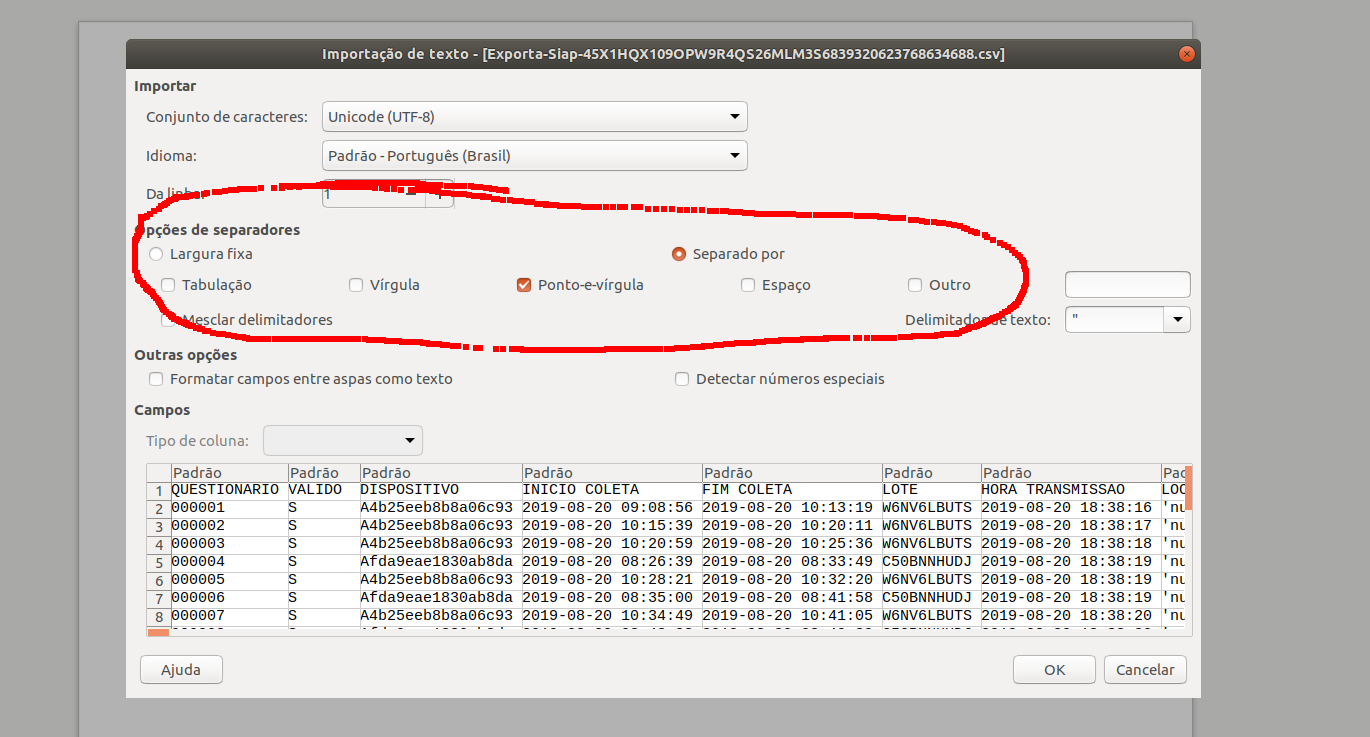Quando se deseja trabalhar os dados gerados pelo Siap em outros softwares, deve-se utilizar a opção “6. Exportar Entrevistas”, na aba “3. Gestão de Resultados” no painel de acesso rápido do Siap, conforme destacado na figura abaixo.
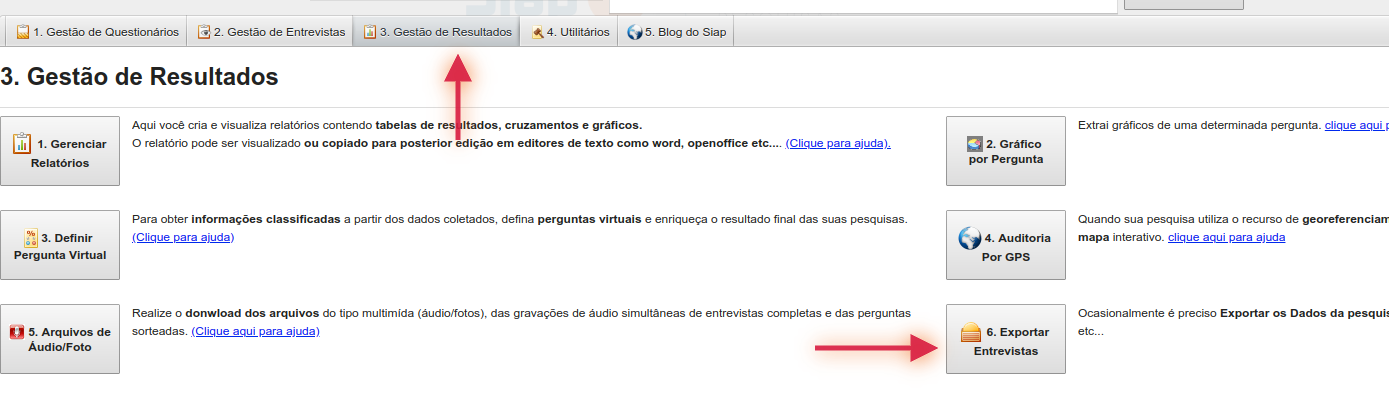
Após ativar a exportação, o Siap irá solicitar em que formato deve exportar, conforme a figura abaixo :
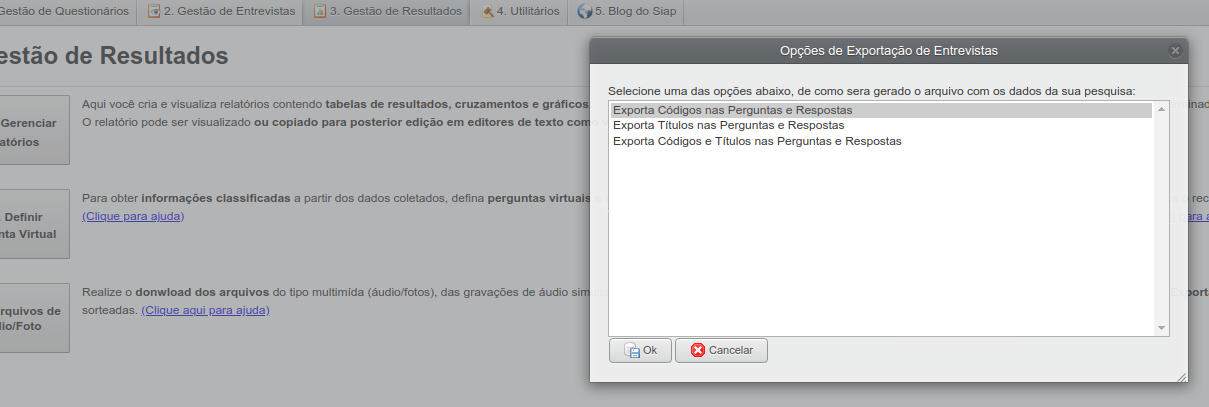
Estas opções dizem respeito à forma como pretende trabalhar com os dados. Quem utiliza pacotes estatísticos mais avançados, como SPSS, em geral trabalha apenas com os códigos das perguntas e das respostas, principalmente se a quantidade de dados gerada for muito grande, como por exemplo acima de 5.000 entrevistas.
Se a opção é trabalhar com pesquisas menores, no Excel ou OpenOffice por exemplo, pode-se usar as opções com os títulos, para facilitar o entendimento de cada uma das colunas.
Notar que trabalhamos com a exportação no formato CSV (Separado por vírgulas), e no caso do Siap, optamos por utilizar o ponto e vírgula ‘;’ como separador. Portanto dois pontos a serem levantados nesse momento :
a) Se você possui alguma ‘;’ nos textos das perguntas, respostas e respostas abertas, essas serão substituídas por vírgulas ‘,’, para que o quando realizar a importação do arquivo, a separação dos campos não seja prejudicada pelo uso indevido do ‘;’ na estrutura do questionário/captura dos dados na entrevita.
b) Quando importar os dados, opte pela separação dos campos única e exclusivamente separado por ‘;’. Caso esteja marcada alguma outra opção de forma adicional, como tabulação ou mesmo vírgula, o processo de importação irá gerar um arquivo inconsistente. Abaixo vemos um print do OpenOffice, importando um arquivo CSV, com um destaque para como devem ficar as opções de separação, de forma que a leitura do arquivo fique correta.